Bài 1: Hướng dẫn sử dụng máy in 3D
Nội dung bài học:
- Tổng quan về công nghệ in 3D nhựa
- Giới thiệu phần mềm cắt lát Bambu Studio
- Các thông quan trọng trong phần mềm Bambu Studio
- Import, Slice plate và Export G-code file
1. Tổng quan về công nghệ in 3D nhựa
“In 3D – từ tưởng tượng đến thực tế!”. Công nghệ in 3D là công nghệ khá mới mẻ và đang phát triển một cách rầm rộ. Ứng dụng ở nhiều ngành như y tế, giáo dục, xây dựng,…tạo ra những sản phẩm từ nhỏ bé như chiếc nhẫn, đồ chơi hay cả… ngôi nhà. Sử dụng đa dạng các loại vật liệu như nhựa, xi măng, kim loại,…Công nghệ in 3D hoạt động dựa trên nguyên tắc Bồi đắp vật liệu có nghĩa là tạo hình sản phẩm bằng cách bổ sung từng lớp vật liệu mỏng theo bản vẽ 3D.
Công nghệ in 3D thì khá đa dạng, nhưng mình sẽ tập trung vào công nghệ phổ biến nhất và dễ tiếp cận nhất là FDM (Fused Deposition Modeling). Công nghệ này sẽ sử dụng sợi nhựa (filament), nóng chảy và thông qua đầu đùn (nozzle) ở nhiệt độ cao (khoảng 180-250 tùy thuộc loại nhựa). Đầu đùn sẽ di chuyển theo tọa độ được lập trình bằng phần mềm, tạo từng lớp nhựa lên nhau cho đến khi hoàn thành vật thể.
Ứng dụng vào đời sống:
- Giáo dục: tạo mô hình học tập trực quan.
- DIY (tự làm): Phụ kiện, đồ chơi, mô hình các loại.
- Công nghiệp nhỏ: In các nguyên mẫu (prototypes), linh kiện nhanh chóng.
- Y tế: làm khuôn mẫu, dụng cụ đơn giản, tay giả,…

Hình 1: Một số mô hình được chế tạo từ Công nghệ in 3D
Công nghệ FDM sử dụng sợi nhựa dạng cuộn (filament). Các loại nhựa phổ biến gồm:
- PLA (Polylactic Acid): Dễ in, thân thiện môi trường, phù hợp cho người mới bắt đầu.
- ABS (Acrylonitrile Butadiene Styrene): Bền, chịu nhiệt tốt, nhưng dễ cong vênh khi in.
- PETG: Kết hợp ưu điểm của PLA và ABS, bền, dẻo và chịu nhiệt tốt.
- TPU: Nhựa dẻo, phù hợp để in các sản phẩm đàn hồi như gioăng cao su, vỏ điện thoại.
- Và nhiều vật liệu khác như nylon, gỗ composite, carbon fiber…
2. Giới thiệu phần mềm cắt lát Bambu Studio
Bambu Studio là phần mềm mạnh mẽ và miễn phí được phát triển bởi Bambu Lab, chuyên dùng để điều khiển máy in 3D và chuyển đổi các mô hình 3D thành file G-code – ngôn ngữ mà máy in 3D sử dụng để hoạt động. Đây là công cụ cực kỳ tiện lợi dành cho cả người mới lẫn dân chuyên nghiệp trong lĩnh vực in 3D.
Chức năng nổi bật của Bambu Studio:
- Chuyển đổi mô hình 3D sang G-code: Bambu Studio “cắt lớp” (slicing) mô hình 3D thành các lớp in mỏng, từ đó chuyển thành file G-code để máy in hiểu và thực hiện từng bước in.
- Phần mềm cho phép tùy chỉnh các thông số như: Độ dày lớp in, Nhiệt độ đầu đùn và bàn in, Tốc độ in, Mật độ infill (lõi bên trong vật thể).
- Với các cài đặt linh hoạt, bạn có thể cân bằng giữa tốc độ, chất lượng in và tiết kiệm vật liệu.
- Hỗ trợ đa dạng định dạng mô hình 3D: Phần mềm nhận diện nhiều định dạng phổ biến như STL, OBJ, 3MF.
- Tính năng xem trước G-code: trước khi in, Bambu Studio cung cấp bản xem trước mô phỏng quá trình in từng lớp. Giúp bạn phát hiện lỗi, tiết kiệm thời gian và vật liệu trước khi in thật.
Các bước tải phần mềm Bambu Studio:
- Sử dụng trình duyệt Chrome để vào trang chủ Bambu Lab để tải phần mềm (link bên dưới) : https://bambulab.com/en/download/studio
- Tùy thuộc vào máy tính của bạn là Windows hay Mac để lựa chọn phiên bản phù hợp.
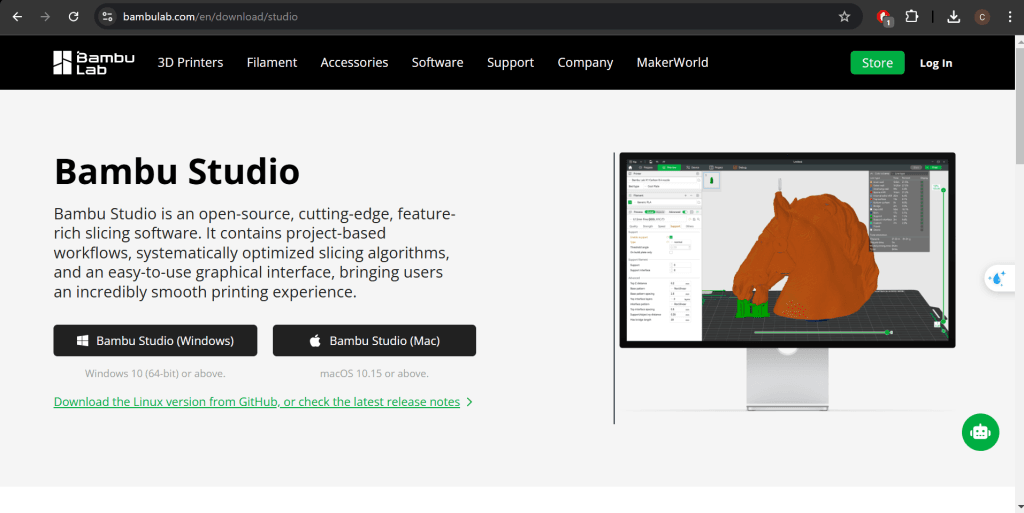
Hình 2: Lựa chọn đúng phiên bản máy tính
Sau khi file đã được tải về máy, bạn hãy chạy file như bình thường và làm theo các bước sau:
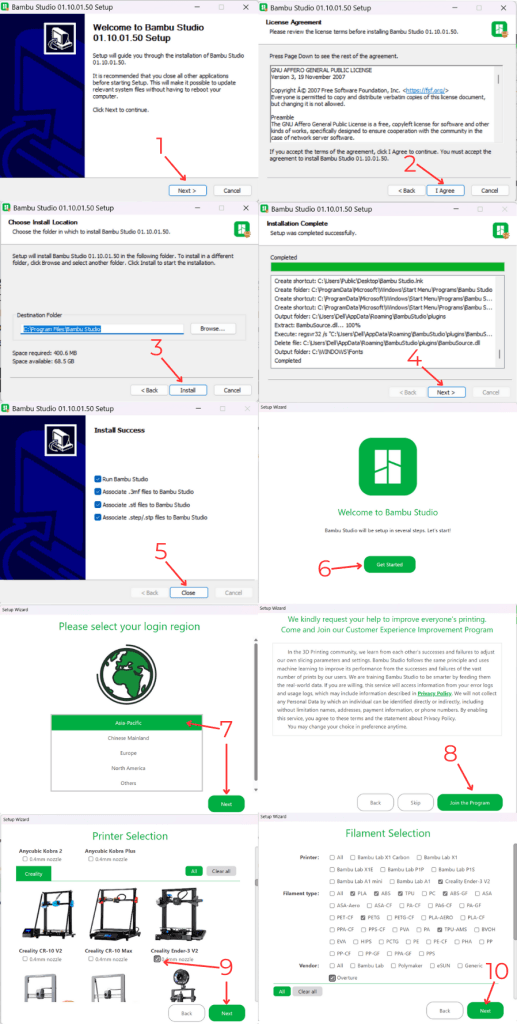
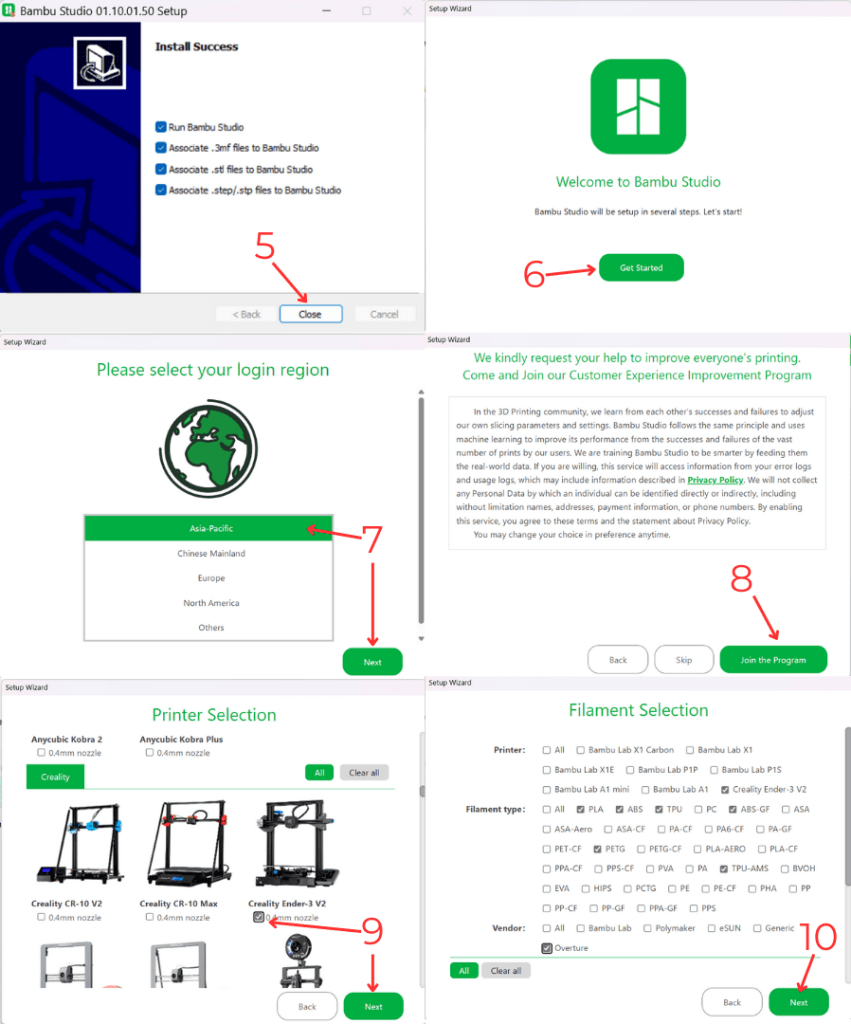
Hình 3: Các bước cài đặt phần mềm
- Sau khi tải và cài đặt xong phần mềm, giao diện của phần mềm sẽ như sau:
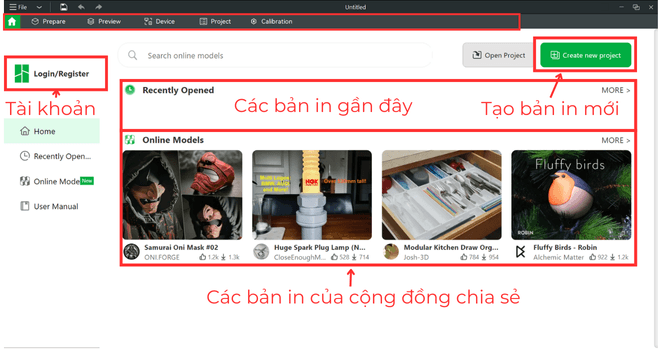
Hình 4: Giao diện phần mềm Bambu Studio
3. Các thông số quan trọng trong phần mềm Bambu Studio
Để bắt đầu 1 bản in, hãy chọn “Create new Project”. Giao diện của phần mềm sẽ chuyển sang Tab “Prepare”:
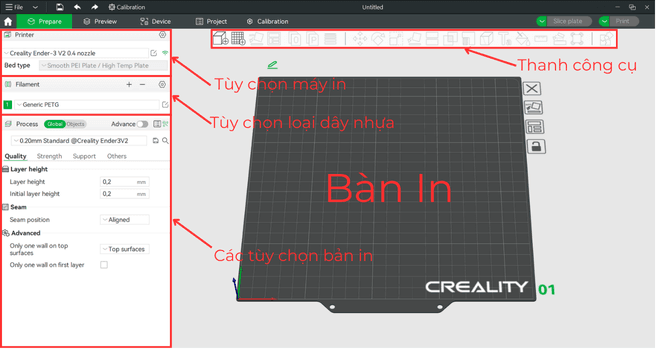
Hình 5: Giao diện Tab Prepare
Chúng ta sẽ chỉnh sửa 1 bộ các thông số để sau này thuận tiện trong việc in nhanh hơn, lần lượt như sau:
- Chọn đúng loại máy in hiện có, ở đây mình có máy in Creality Ender-3 V2:
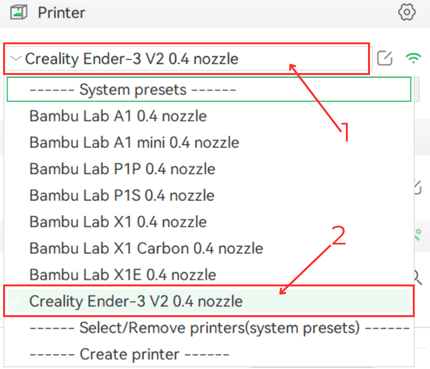
Hình 6: Lựa chọn máy in
- Chọn, tùy chỉnh thông số nhiệt độ tùy thuộc từng loại nhựa khác nhau, ở đây mình có nhựa PETG với :
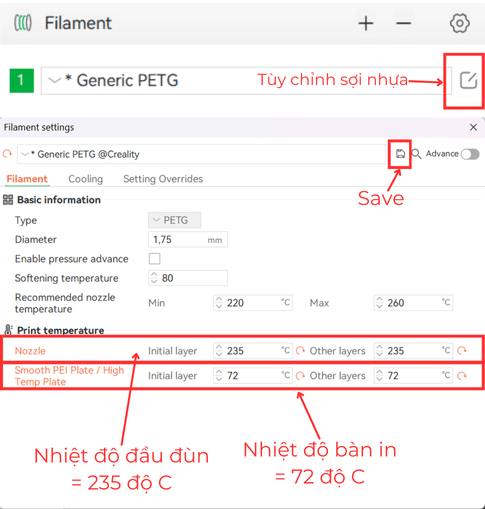
Hình 7: Chỉnh nhiệt độ theo loại sợi nhựa
Chú ý: Sau khi thay đổi thông số, chúng ta phải nhấn nút “Save” để lưu lại thay đổi.
- Tùy chỉnh các thông số cho bản in như sau:
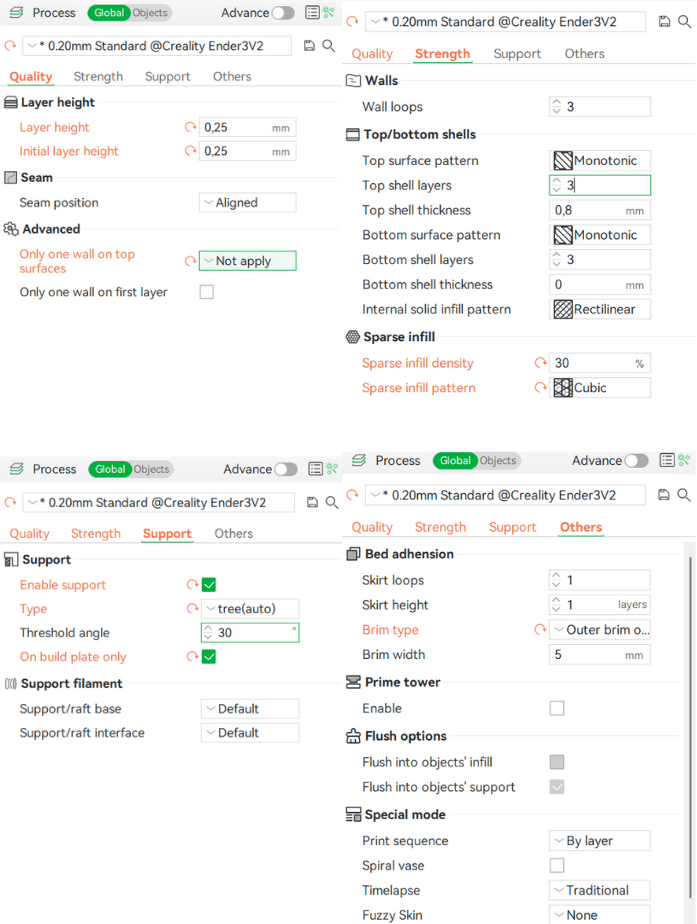
Hình 8: Tùy chỉnh các thông số bản in
Trong đó:
- Layer height: là chiều cao mỗi lớp nhựa. Tùy thuộc vào bản in mà chúng ta có thể thay đổi trong khoảng 0.2 – 0.3 mm (đối với đầu đùn 0.4 mm).
- Sparse infill: là độ điền đầy vật liệu bên trong vật thể. Tùy thuộc vào bản in mà nên thay đổi trong khoảng 30 – 80%. Ví dụ bản in có kích thước bề mặt lớn thì nên tăng infill và ngược lại.
- Support: tạo thêm những phần hỗ trợ cho bản in có những chi tiết vươn ra bên ngoài, không liên tục với lớp trước đó.
- Brim type: nên tạo thêm phần này để tránh hiện tượng vật thể bị bong ra khỏi bàn in trong lúc hoạt động.
Chú ý: Sau khi tùy chỉnh các thông số hợp lý, chúng ta phải lưu bộ thông số này lại. Lần in tiếp theo, chúng ta sẽ không phải chỉnh lại các thông số này.
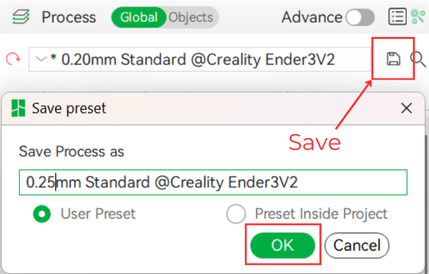
Hãy thay đổi tên của bộ thông số này để tiện cho việc nhớ và tìm kiếm nhé.
Các bạn nên tùy chỉnh cho mình vài bộ thông số để sau này tiện cho từng loại bản in khác nhau.
4. Import, Slice plate và Export file G-code
Import:
- Chọn lần lượt File àImport à Import 3MF/STL/STEP/…à chọn file cần in.
- Chọn biểu tượng Add trên thanh công cụ.
- Nhấn nhanh: Ctrl + I.
Sau khi Import file vào phần mềm, tùy chỉnh vị trí, bề mặt của đối tượng sao cho hợp lý.
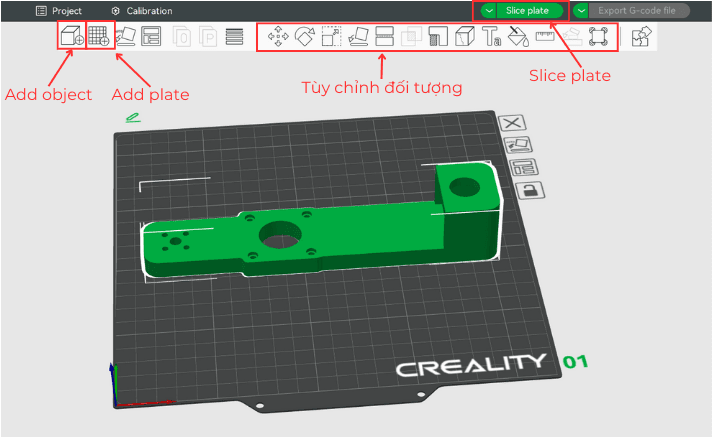
Hình 9: Tùy chỉnh đối tượng
- Slice plate: chia đối tượng thành các layer.
Bước này giúp chuyển file 3D thành file G-code để cho máy in 3D hiểu. Bạn cũng có thể xem trước bản in ở bên tab “Preview” trước khi cho máy chạy.
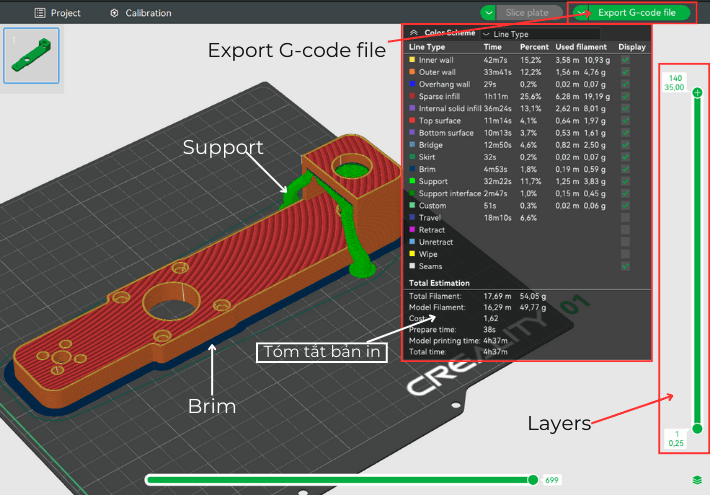
Hình 10: Giao diện bên Tab Preview
- Các phần Support được phần mềm mô tả bằng những phần màu xanh lá.
- Các phần Brim được phần mềm mô tả bằng những phần màu xanh dương.
- Trong phần tóm tắt bản in: bạn có thể xem thời gian in, lượng nhựa mà bản in sử dụng,…
- Bạn có thể kéo thanh Layer để xem từng layer riêng lẻ.
- Export G-code file:
Sau khi thấy bản in đã ổn, chúng ta sẽ xuất file G-code ra thẻ nhớ để cho máy in chạy. Vị trí của “Export G-code file” ở góc trên cùng bên phải.
Xin chào và hẹn gặp lại các bạn ở bài tiếp theo: “Vận hành máy in 3D”.
By: Mai Dang Chinh
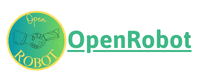
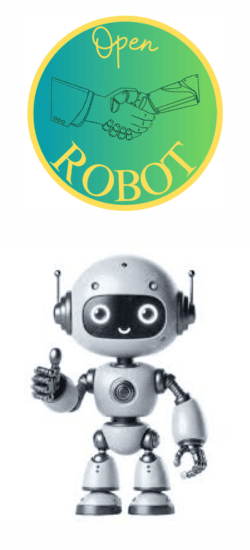
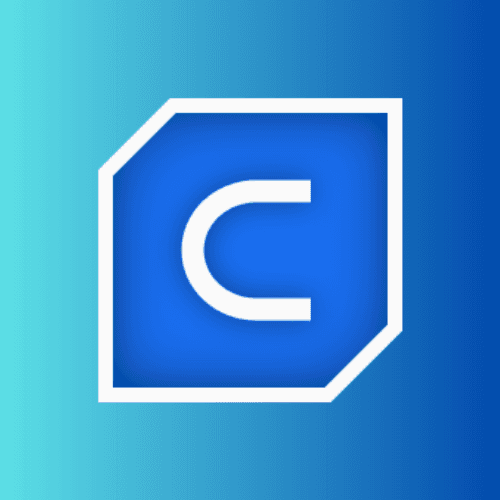
hay quá nhỉ
tiếp tục nhé
cảm ơn bạn